安迪兒最近因為整理筆電上的系統,裝windows預設都會把grub開機引導洗掉,需要在還原grub很麻煩
所以重新打造了一個可以滿足,正常啟動windows、把win7原版光碟植入HD中,以便日後重安裝或修復使用,
以下安迪兒都是使用windows預設的BCD做開機引導
開機引導那麼多種
(Windows BCD、GRUB4DOS、Syslinux、Chameleon變色龍)
為啥要使用Windwos的引導開機?
因為重裝windows時其它引導在MBR裡面都會被洗掉
裝完後還要重新更換成別種開機引導很麻煩
安迪兒平時大多以重裝windows為主
簡而言之~通通都把它弄進windwos BCD開機引導就對了。
以下是安迪兒弄好的多重開機功能,大家可以參考看看

[Windows 7]:正常的啟動windos7
[Win7 DVD EMS己啟用]:可以用HD重新安裝or修復windows7
(和安迪兒一樣用SSD的 10分鐘就裝完win7了)
[還原模式]:簡單來說就是類似TrueImage、Ghost、Clonezilla…之類的還原系統
(安迪兒使用功能強大又免費的Clonezilla再生龍系統)
修改多重開機需要一點底子,加上改錯很容易HD的東西就沒了
記得操作之前做好備份呀
上述的選項其實都有一些技術,安迪兒在這邊不多談
(像是修改WIN7 BCD、GRUB4DOS使用、再生龍備份、還原、一鍵還原..等等)
這篇文章的目的著重在打造滿足所有需求的多重開機系統。
那就開始嘍~~
一、重新分割硬碟磁區:
安迪兒規劃的磁區方式如下
C:本機WIN7使用 NTFS
D:放一些data用 NTFS
E:放WIN7原版DVD光碟 NTFS
F:一鍵還原再生龍用還原磁區 FAT32
分割完就就格式化一下,C碟有系統的就format D: E: F:
二、安裝WIN7:安裝過程安迪兒就不介紹了,把WIN7裝到C槽就對了
(記得注意一下如果沒事先分割好 WIN7安裝時會自動切出一個分割區當開機區)
要用win7獨立切出100多M的安裝區也可以,注意之後的磁區參數設定(hd0 hd1之類的)
這邊安迪兒只弄成C D E F四槽,不給WIN7再多割一塊出來開機。
注意!安迪兒為了捉圖方便,用VM捉圖給大家看
所以VM的分割只有C:本機 D:win7原版光碟 E:一鍵還原磁區
以下會針對VM的磁區說明,避免大家誤解
三、安裝WIN7到C:後,把win7原版光碟片裡面的檔案通通copy到D:
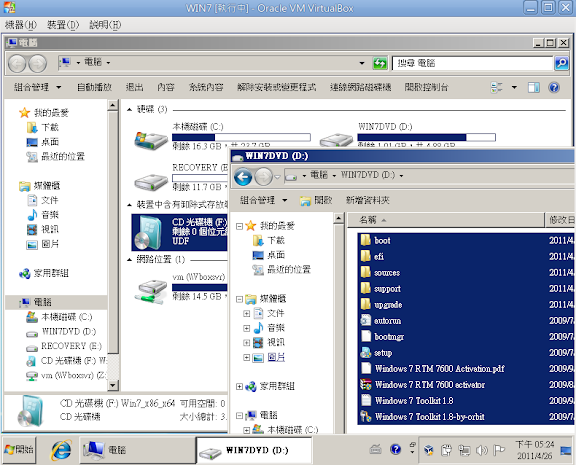
四、安裝再生龍還原系統
安迪兒是用live-1.2.8-26-i686版,因為再生龍更新很快所以版本可能會有點差別
至於zip版和iso版差別,zip是usb開機用的,iso是光碟開機用的
安迪兒試過,2者都可以改成HD版啟動(VM是ISO版,筆電是zip版)
註: Debian為基礎的穩定版與測試版Clonezilla live,若檔名中有i686 (clonezilla-live-*-i686.*)代表是針對i686 CPU最佳化的核心。若檔名中有i486 (clonezilla-live-*-i486.*)是通用給486 CPU使用的核心。若檔名中有amd64 (clonezilla-live-*-amd64.*)是針對AMD64 or Intel 64 處理器使用的程式與核心。如果你不確認的話,一般可以使用i486或i686的版本。
捉下來後通通解開放到RECOVERY E:裡面

五、打造開機引導前置工作
大約是這樣的
開機選項1.Windows 7:win預設BCD->引導c槽(win7灌完就有)
開機選項2.Win7 DVD :win預設BCD->引導d槽(需要軟體&修改)
開機選項3.還原模式 :win預設BCD->引導GRUB4DOS->引導syslinux的Clonezilla
需要軟體:
a.EasyBCD 目前是2.0.2
http://neosmart.net/dl.php?id=1
參考教學
http://moonlit.tw/easybcd-system-boot.html
先裝上它,用這軟體比較容易調整/備份/還原 BCD檔
b.讓Windows DVD原版光碟能放在硬碟裡面執行
NT6.X HDD Installer v3
教學
http://www.hcm602.cn/nt6-hdd-installer.html
(Win6Ins安迪兒不建議boot資料匣清不掉)
c.GUB4DOS 0.4.4
http://moonlit.tw/easybcd-system-boot.html
解開後只要把四個檔放到RECOVERY E:裡面(讓WIN BCD引導用)
grldr
grldr.mbr
grub.exe
menu.lst
其中menu.lst 要編輯好Win7預設BCD->導引GRUB4DOS->要執行的東西
以安迪兒來說就是clonezilla 、Restore Win7 X64 on HD
六、打造多重開機引導
a.建立Recovery的開機選單

用系統管理員身份開啟命令提示字元
BCDEDIT.EXE /create /d “Recovery” /application bootsector
註.會出現一組識別碼{170ae6a5-7067-11e0-ba96-ae3abdd9aa10},之後設定要代入
BCDEDIT.EXE /set {170ae6a5-7067-11e0-ba96-ae3abdd9aa10} device partition=e:
BCDEDIT.EXE /set {170ae6a5-7067-11e0-ba96-ae3abdd9aa10} path grldr.mbr
BCDEDIT.EXE /displayorder {170ae6a5-7067-11e0-ba96-ae3abdd9aa10} /addlast
設定完用EasyBCD看一下有沒有出現了
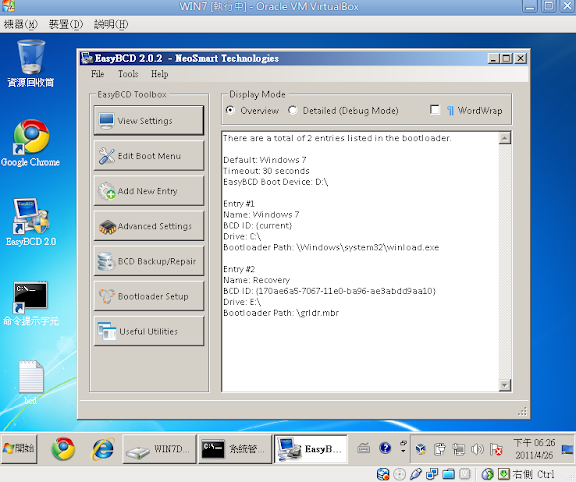
b.建立硬碟執行WIN7原版光碟選單
這邊其實用BCDEDIT也可以改的出來,
不過安迪兒偷懶直接修改NT6.X HDD Installer v3來建立
(xp要用NT5.x的版本,win7才用NT6.X)
捉下來後,隨便放到一個地方執行,會去捉windows安裝檔的磁區
(安迪兒是win7dvd、NT6.X HDD Installer都放一起)
執行後按2安裝

完成後退出

用EasyBCD再看一下有沒建立出來,順便調一下位置

正常的話到這邊開機己經能出現這些選項了

七、測試結果
選1會進入windows7

選2會進入win 光碟安裝、修復模式

選3會進入一鍵還原和再生龍主程的GRUB4DOS模式

這時我們可以先選Clonezilla Main進去再生龍主程式去備份C槽
再生龍備份、還原細步操作,安迪兒不多介紹~
它太有名了,網路上有很多教學~
系統詢問要不要備份這些磁區
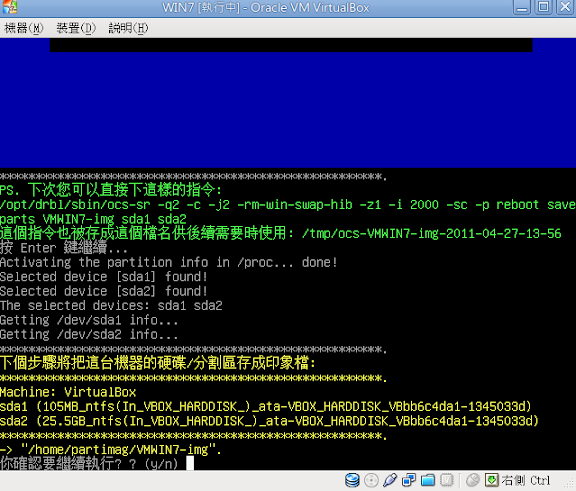
開始備份了,100%完成後會自動reboot
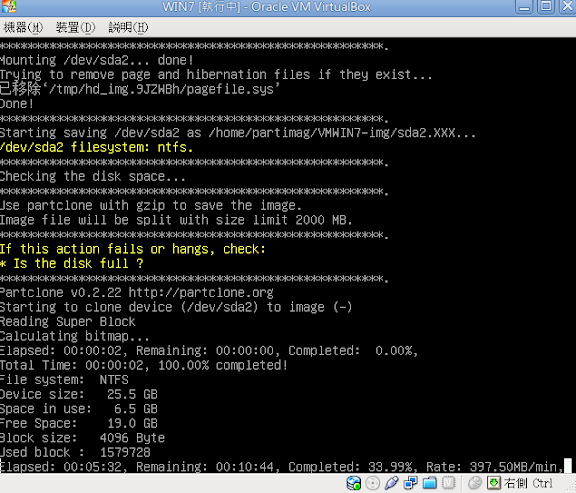
備份完,我們進win7桌面隨便刪掉一些檔案來測試一下等會能不能還原

重新開機,選2 restore win7 x64 on HD
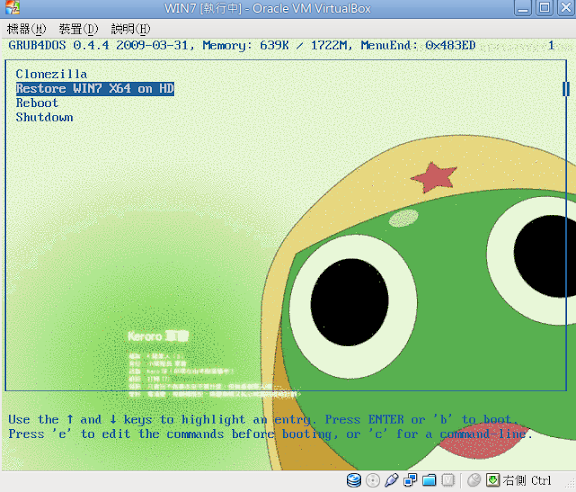
系統先問要不要還原
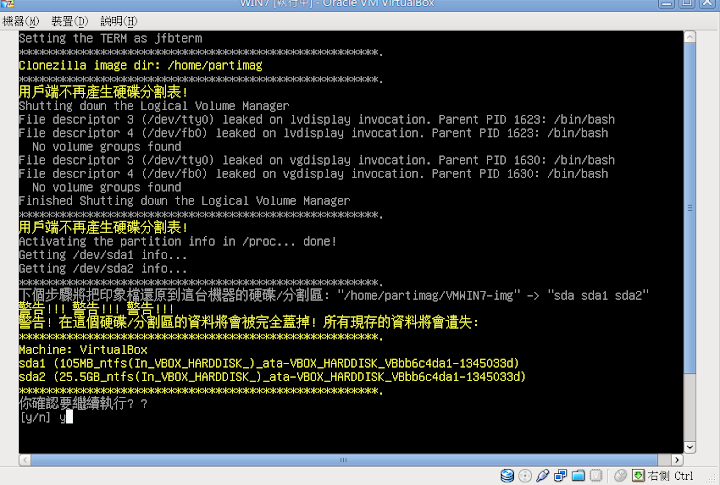
再和user確認一下真的要還原嗎

還原完後自動reboot,進入win7桌面看看東西是不是回來了

以上實驗~~大成功~~真是太讚了吶~~
註:如果日後D:和E:不想再動到,可以從變更磁碟區工作路徑去移掉磁碟代號,檔案總管就會看不見這2區了
不然有時後不小心改到或刪到檔案也是很麻煩的。
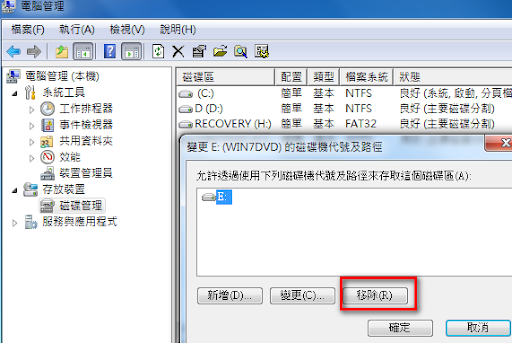
呼~~大家有沒有滿意辛苦改出來的東西呀~~其實也還有很多種應用,例如備份檔壓製成iso還原
或者WinBCD直接模擬開機印象檔(win7dvd不能,只能開不能裝,再生龍可以)
或者WinBCD->GRUB->GRUB模擬開機印像檔之類的..還有很多有趣的玩法
大家就試試吧~~~收工了~收工了~~
 GoMCU
GoMCU